excel 正态分布曲线
- 格式:docx
- 大小:28.11 KB
- 文档页数:5

excel概率曲线Excel是一款功能强大的电子表格软件,除了可以进行数据处理和计算外,还可以通过绘制概率曲线来展示数据的分布情况。
在本文中,我们将介绍如何使用Excel来绘制概率曲线,并详细解释概率曲线的概念和应用。
一、概率曲线简介概率曲线,又被称为正态分布曲线或高斯曲线,是一种常见的统计图形,用来表示随机变量的概率分布情况。
概率曲线呈钟形曲线,左右对称,最高点位于均值处,标准差决定曲线的宽窄。
利用概率曲线,我们可以更直观地了解数据的分布特征,进行数据分析和预测。
二、绘制概率曲线的步骤1. 准备数据在Excel中,首先需要准备一组数据,可以是实际观测到的数据,也可以是根据某个概率分布函数生成的理论数据。
假设我们选择了一个样本的数据,如下所示:数据: 75, 78, 80, 82, 85, 87, 89, 90, 91, 92, 93, 94, 95, 96, 97, 97, 98, 99, 1002. 计算均值和标准差利用Excel的函数可以方便地计算均值和标准差。
在一个空白单元格中输入“=AVERAGE(A1:A19)”(A1:A19代表你的数据范围),即可得到均值;再在另一个空白单元格中输入“=STDEV(A1:A19)”(A1:A19代表你的数据范围),即可得到标准差。
3. 计算概率密度函数值在Excel中,概率密度函数用公式“=NORM.DIST(x,μ,σ,FALSE)”来表示,其中x为需要计算概率的数值,μ为均值,σ为标准差。
我们可以选择一个合适的范围,如70到100,然后使用公式填充该范围内的每个单元格。
4. 绘制概率曲线选中范围70到100的数据,包括x值和计算出的概率密度函数值。
点击Excel的“插入”选项卡,在“图表”中选择“散点图”,然后选择“散点和线图”。
在弹出的图表中右击空白处,选择“选择数据”,将x值和概率密度函数值分别作为横坐标和纵坐标的数据系列。
点击确定,即可得到概率曲线。


1.数据录入新建excel文档,录入待分析数据(本例中将数据录入A列,则在后面引用中所有的数据记为A:A);2.计算“最大值”、最小值、极差、分组数、分组组距,公式如下图:3.分组“分组”就是确定直方图的横轴坐标起止范围和每个小组的起止位置。
选一个比最小值小的一个恰当的值作为第一个组的起始坐标,然后依次加上“分组组距”,直到最后一个数据值比“最大值”大为止。
这时的实际分组数量可能与计算的“分组数”有一点正常的差别。
类似如下图二、统计频率“频率”就是去统计每个分组中所包含的数据的个数。
最简单的方法就是直接在所有的数据中直接去统计,但当数据量很大的时候,这种方法不但费时,而且容易出错。
一般来说有两种方法来统计每个小组的数据个数:1.采用“FREQUENCY”函数;2.采用“COUNT IF”让后再去相减。
这里介绍的是“FREQUENCY”函数方法:“Date_array”:是选取要统计的数据源,就是选择原始数据的范围;“Bins_array”:是选取直方图分组的数据源,就是选择分组数据的范围;生成“FREQUENCY”函数公式组,步骤如下:1. 先选中将要统计直方图每个子组中数据数量的区域2.再按“F2”健,进入到“编辑”状态再同时按住“Ctrl”和“Shift”两个键,再按“回车Enter”键,最后三键同时松开,大功告成!三、获取正态分布概率密度正态分布概率密度正态分布函数“NOR MDIST”获取。
在这里是以分组边界值为“X”来计算:Mean=AVERAGE(A:A)(数据算术平均)Standard_dev=STDEV(A:A)(数据的标准方差)Cumulative=0(概率密度函数)向下填充四、制作正态分布图1、选中统计好的折线图每个小组的分布概率密度,用折线图来完成正态分布图;2、选中正态分布概率密度列下所有数据(I2:I14),插入——图标——折线图,3、选好图表类型及配色方案后,单击“下一步”,进入“源数据”对话框,如图4、单击框图上“系列”菜单5、单击“添加”系列,新建系列二,如图6、在系列名称点击框选图标,在表格中选取G1单元格,其自动将“频率”转换成代码,再点击框选图标,返回源数据对话框7、然后在系列“值”栏,清除数据={1}后点击框选图标,在表格中选中频率下所有数据(G2:G14),8、再返回源数据对话框,可以看到原系列二已更名为频率9、单击系列1,将其名称更换为“正态分布概率密度”,即在选中系列1后10、在名称栏中点击框选图标,在表格中选中“I1”单元格后返回“源数据对话框”,11、在分类X轴标志栏,点击框选图标,在表格中选中分组列下所有数据(F2:F14),返回对话框,可以看到对话框中图表横轴发生变化12、然后单击“下一步’,进入图表选项对话框,在标题菜单的“图表标题”中输入“正态分布概率密度曲线”,在分类x轴中输入“分组”,在数据Y轴中输入“概率密度”,如图13、单击完成,图表绘制完成。

excel 正态分布曲线
Excel中如何绘制正态分布曲线?正态分布是一种重要的概率分布,广泛应用于统计学、金融学、经济学、医学等领域。
Excel 作为强大的数据处理工具,可以方便地绘制正态分布曲线。
首先,在Excel中输入数据,可以使用NORM.DIST函数计算随机变量X的概率密度函数值。
NORM.DIST函数的语法为:
NORM.DIST(x, mean, standard_dev, cumulative),其中x表示要计算概率密度函数值的随机变量,mean表示随机变量X的均值,standard_dev表示随机变量X的标准差,cumulative表示是否计算累积分布函数值。
例如,在单元格A1中输入
=NORM.DIST(0,1,1,FALSE),即可计算X=0处的概率密度函数值。
然后,在Excel中绘制正态分布曲线,可以使用折线图或散点图。
具体步骤如下:
1.将随机变量X的取值范围输入到Excel的一个列中,例如,在A列中输入-3,-
2.9,-2.8,...,2.8,2.9,3,表示X的取值范围为-3到3,步长为0.1。
2.在另一个列中输入随机变量X对应的概率密度函数值,例如,在B列中输入=NORM.DIST(A1,1,1,FALSE),并将此公式复制到下面的单元格中,直到填满整个列。
3.选中A列和B列中的所有数据,点击插入菜单中的折线图或散点图,即可绘制出正态分布曲线。
4.可以根据需要对图表进行格式调整,例如,调整坐标轴范围
和标签,添加标题和图例等。
绘制正态分布曲线是Excel中常见的数据可视化任务之一,掌握这一技能可以帮助我们更好地理解和分析数据。

excel 拟合正态分布
Excel是一款功能强大的电子表格软件,能够进行各种统计分析和数据处理。
其中,拟合正态分布是Excel中的一个重要功能。
正态分布是自然界中非常常见的一种分布形式,也称为高斯分布。
在Excel中,可以通过使用“数据分析”工具中的“拟合曲线”功能来拟合正态分布。
具体步骤如下:
1. 打开Excel,并打开需要进行拟合的数据表格。
2. 点击“数据”选项卡,在“分析”组中找到“数据分析”命令,点击。
3. 在弹出的“数据分析”对话框中,选择“回归”选项,并点
击“确定”。
4. 在“回归”对话框中,选择“拟合曲线”选项,并勾选“标
准误差”和“置信水平”选项。
5. 在“拟合曲线”下拉菜单中,选择“正态分布”。
6. 配置其他参数,如选择需要拟合的数据列、置信水平等。
7. 点击“确定”按钮,Excel会自动拟合正态分布,并输出相
关统计数据和参数。
通过拟合正态分布,我们可以更好地了解数据的分布规律,进一步进行数据分析和决策。
- 1 -。
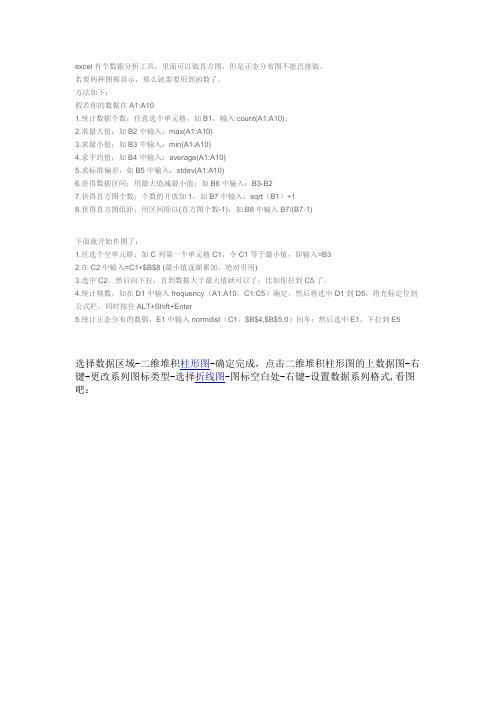
excel有个数据分析工具,里面可以做直方图,但是正态分布图不能直接做。
若要两种图都显示,那么就需要用到函数了。
方法如下:
假若你的数据在A1:A10
1.统计数据个数;任意选个单元格,如B1,输入count(A1:A10);
2.求最大值;如B2中输入:max(A1:A10)
3.求最小值;如B3中输入:min(A1:A10)
4.求平均值;如B4中输入:average(A1:A10)
5.求标准偏差:如B5中输入:stdev(A1:A10)
6.获得数据区间;用最大值减最小值;如B6中输入:B3-B2
7.获得直方图个数;个数的开放加1,如B7中输入:sqrt(B1)+1
8.获得直方图组距;用区间除以(直方图个数-1),如B8中输入B7/(B7-1)
下面就开始作图了:
1.任选个空单元格:如C列第一个单元格C1,令C1等于最小值,即输入=B3
2.在C2中输入=C1+$B$8 (最小值逐渐累加,绝对引用)
3.选中C2,然后向下拉,直到数据大于最大值就可以了;比如你拉到C5了。
4.统计频数,如在D1中输入frequency(A1:A10,C1:C5)确定,然后将选中D1到D5,将光标定位到公式栏,同时按住ALT+Shift+Enter
5.统计正态分布的数据,E1中输入normdist(C1,$B$4,$B$5,0)回车;然后选中E1,下拉到E5
选择数据区域-二维堆积柱形图-确定完成,点击二维堆积柱形图的上数据图-右键-更改系列图标类型-选择折线图-图标空白处-右键-设置数据系列格式,看图吧:
-----
----
----
------
--。

excell正态分布统计方法Excel正态分布统计方法正态分布是统计学中非常重要的一种概率分布,也称为高斯分布。
它在实际生活和科学研究中被广泛应用,用于描述许多自然现象和数据分布。
在Excel中,我们可以使用一些函数和工具来进行正态分布的统计分析。
一、数据准备在使用Excel进行正态分布统计之前,首先需要准备一组数据。
这组数据可以是实际观测到的样本数据,也可以是由某种随机生成方法生成的数据。
假设我们有一组身高数据,我们将使用这组数据来进行正态分布统计分析。
二、计算平均值和标准差在进行正态分布统计时,首先需要计算数据的平均值和标准差。
在Excel中,可以使用AVERAGE和STDEV函数来计算平均值和标准差。
例如,如果我们有一组身高数据,可以使用以下公式计算平均值和标准差:平均值:=AVERAGE(A1:A10)标准差:=STDEV(A1:A10)三、生成正态分布随机数在进行正态分布统计时,我们通常需要生成一些符合正态分布的随机数。
在Excel中,可以使用NORM.INV函数来生成符合正态分布的随机数。
该函数的参数包括期望值、标准差和一个0到1之间的随机数。
例如,如果我们希望生成一个符合平均值为100,标准差为15的正态分布随机数,可以使用以下公式:= NORM.INV(RAND(), 100, 15)四、绘制正态分布曲线图除了计算统计指标和生成随机数外,我们还可以使用Excel绘制正态分布曲线图。
通过绘制正态分布曲线图,我们可以更直观地了解数据的分布情况。
在Excel中,可以使用插入图表功能来绘制正态分布曲线图。
具体操作步骤如下:1. 选中数据区域,包括平均值、标准差和生成的随机数。
2. 点击插入选项卡中的“统计图表”按钮。
3. 在弹出的图表选择对话框中,选择“散点图”。
4. 在散点图中,选择“平滑线”。
五、使用分布函数计算概率除了生成随机数和绘制曲线图外,我们还可以使用Excel的分布函数来计算正态分布的概率。

Excel表格中怎么制作正态分布图和正态曲线模板?5、确保柱形图处于选中状态,点击 [图表⼯具]-[布局]。
点击左上⾓ [图表区] 下拉列表,选择“系列“正态曲线””,然后点击 [设置所选内容格式],打开 [设置数据系列格式] 对话框。
选择 [次坐标轴]。
6、 [图表⼯具] 选项组切换到 [设计] 选项卡。
点击 [更改图表类型],打开 [更改图表类型] 对话框。
如图选择拆线图7、柱形图中选中正态曲线,然后在 [图表⼯具] 选项组切换到 [布局] 选项卡。
点击 [设置所选内容格式],打开 [设置数据系列格式] 对话框。
切换到 [线型] ,选择 [平滑线]。
8、⾄此,图形已经画完。
如果只需要柱形分布图,不需要正态曲线,在柱形图中选中正态曲线,按键盘上的Delete键删除就⾏了。
有的专业作图软件中,柱形分布图中柱⼦是紧挨在⼀起的。
要这样设置的话请在柱形图中选中柱⼦,然后 [图表⼯具] 选项组切换到 [布局] 选项卡。
点击 [设置所选内容格式],打开 [设置数据系列格式] 对话框。
分类间距设为0%。
切换到 [边框颜⾊] ,然后选择 [实线] ,颜⾊随便选⼀个,只要和柱⼦不是⼀个颜⾊就可以了。
这⾥选择了⿊⾊。
9、最后,试着修改下“组”和上下限与中⼼值距离的值,图表会⾃动更新。
在第3步中,我们计算了100组的值,所以,只要此处的组不超过100,均可得到正确的图表。
⼀般分组到100的情况极少,所以,第3步预留了100组的数据,以便在更改组时,总能等到正确的图表。
当然,如果你原意,计算1000组也⽆所谓了。
反正你已经学会⽅法了。
以后如果样本数据变更了,直接将A列数据换成新的样本数据,设置下需要的分组和上下限与中⼼值距离的值,正态分布图分分钟钟就出来啦。
⾄于美化嘛,只要更改相关设置就可以了,⽐如开篇那张,当然,你可以把图表美化的更加漂亮,尽情发挥想象⼒吧。
上⼀页12 3下⼀页阅读全⽂。

用Excel2007制作直方图和正态分布曲线图••|•浏览:4284•|•更新:2014-04-15 02:39•|•标签:excel2007•••••••分步阅读在学习工作中总会有一些用到直方图、正态分布曲线图的地方,下面手把手教大家在Excel2007中制作直方图和正态分布曲线图工具/原料•Excel(2007)1. 1数据录入新建Excel文档,录入待分析数据(本例中将数据录入A列,则在后面引用中所有的数据记为A:A);2. 2计算“最大值”、“最小值”、“极差”、“分组数”、“分组组距”,公式如图:3. 3分组“分组”就是确定直方图的横轴坐标起止范围和每个小组的起止位置。
选一个比最小值小的一个恰当的值作为第一个组的起始坐标,然后依次加上“分组组距”,直到最后一个数据值比“最大值”大为止。
这时的实际分组数量可能与计算的“分组数”有一点正常的差别。
类似如下图。
4. 4统计频率“频率”就是去统计每个分组中所包含的数据的个数。
最简单的方法就是直接在所有的数据中直接去统计,但当数据量很大的时候,这种方法不但费时,而且容易出错。
一般来说有两种方法来统计每个小组的数据个数:1.采用“FREQUENCY”函数;2.采用“COUNT IF”让后再去相减。
这里介绍的是“FREQUENCY”函数方法:“Date_array”:是选取要统计的数据源,就是选择原始数据的范围;“Bins_array”:是选取直方图分组的数据源,就是选择分组数据的范围;5. 5生成“FREQUENCY”函数公式组,步骤如下:1. 先选中将要统计直方图每个子组中数据数量的区域6. 62. 再按“F2”健,进入到“编辑”状态7.73. 再同时按住“Ctrl”和“Shift”两个键,再按“回车Enter”键,最后三键同时松开,大功告成!8.8制作直方图选中统计好的直方图每个小组的分布个数的数据源(就是“频率”),用“柱形图”来完成直方图:选中频率列下所有数据(G1:G21),插入→柱形图→二维柱形图9.9修整柱形图选中柱形图中的“柱子”→右键→设置数据系列格式:1、系列选项,分类间距设置为0%;2、边框颜色:实线,白色(你喜欢的就好)3、关闭“设置数据系列格式”窗口10.10直方图大功造成!END制作正态分布图1.获取正态分布概念密度正态分布概率密度正态分布函数“NORMDIST”获取。

正态分布函数的语法是NORMDIST(x,mean,standard_dev,cumulative)cumulative为一逻辑值,如果为0则是密度函数,如果为1则是累积分布函数。
如果画正态分布图,则为0。
例如均值10%,标准值为20%的正态分布,先在A1中敲入一个变量,假定-50,选中A列,点编辑-填充-序列,选择列,等差序列,步长值10,终止值70。
然后在B1中敲入NORMDIST(A1,10,20,0),返回值为0.000222,选中B1,当鼠标在右下角变成黑十字时,下拉至B13,选中A1B13区域,点击工具栏上的图表向导-散点图,选中第一排第二个图,点下一步,默认设置,下一步,标题自己写,网格线中的勾去掉,图例中的勾去掉,点下一步,完成。
图就初步完成了。
下面是微调把鼠标在图的坐标轴上点右键,选坐标轴格式,在刻度中填入你想要的最小值,最大值,主要刻度单位(x轴上的数值间隔),y轴交叉于(y为0时,x多少)等等。
确定后,正态分布图就大功告成了。
PS:标准正态分布的语法为NORMSDIST(z),正态分布(一)NORMDIST函数利用Excel计算正态分布,可以使用函数。
格式如下:变量,均值,标准差,累积,其中:变量:为分布要计算的值;均值:分布的均值;标准差:分布的标准差;累积:若1,则为分布函数;若0,则为概率密度函数。
当均值为0,标准差为1时,正态分布函数即为标准正态分布函数。
例3已知考试成绩服从正态分布,,,求考试成绩低于500分的概率。
解在Excel中单击任意单元格,输入公式:“ 500,600,100,1 ”,得到的结果为0.158655,即,表示成绩低于500分者占总人数的15.8655%。
例4假设参加某次考试的考生共有2000人,考试科目为5门,现已知考生总分的算术平均值为360,标准差为40分,试估计总分在400分以上的学生人数。
假设5门成绩总分近似服从正态分布。
解设表示学生成绩的总分,根据题意,,。

excel 正态分布模板Excel是一种功能强大的电子表格软件,广泛应用于数据分析和统计处理。
其中,正态分布是常用的统计学方法之一,用于描述连续数据的分布情况。
在Excel 中,我们可以通过使用正态分布模板来生成服从正态分布的随机数。
本文将一步一步回答有关Excel正态分布模板的相关问题。
第一步:打开Excel并创建工作表首先,启动Excel软件并创建一个新的工作表。
你可以选择空白工作簿或者根据需要选择已有的模板。
第二步:准备数据列在工作表的某一列中,输入需要生成随机数的数量。
例如,如果你想生成100个服从正态分布的随机数,可以在A列中输入1到100的数字。
这些数字将表示生成随机数的序号。
第三步:使用正态分布模板函数Excel提供了多个函数用于生成服从正态分布的随机数。
其中最常用的是“NORM.INV”函数。
该函数的语法如下:=NORM.INV(probability, mean, standard_dev)其中,probability是一个0到1之间的概率值,表示所求随机数的累积概率。
mean是正态分布的均值,standard_dev是标准差。
第四步:使用示例数据生成随机数假设我们希望生成100个服从均值为0,标准差为1的正态分布随机数。
我们可以在B列中使用“NORM.INV”函数来实现。
在B1单元格中输入以下公式:=NORM.INV(RAND(),0,1)然后,将B1单元格的公式拖动到B100单元格,以应用于所有的随机数。
第五步:计算统计量生成了服从正态分布的随机数后,我们可以进一步计算统计量。
例如,我们可以计算平均值和标准差。
在C1单元格中输入以下公式来计算平均值:=AVERAGE(B1:B100)在D1单元格中输入以下公式来计算标准差:=STDEV(B1:B100)然后,将这两个公式拖动到C2和D2单元格以应用于整个数据列。
第六步:绘制正态分布曲线为了更直观地观察生成的随机数的分布情况,可以使用Excel的绘图功能绘制正态分布曲线。

在Excel 中,可以使用以下步骤生成正态分布曲线:1. 准备数据:准备一组数据,可以是任意数量的数据点,但最好不要太多,否则会使曲线变得过于平滑。
2. 计算均值和标准差:使用Excel 内置的公式计算数据的均值和标准差。
均值公式为=AVERAGE(data),标准差公式为=STDEV.P(data)。
其中,data 是要计算标准差的数据列或数组的名称。
3. 绘制散点图:在Excel 中选择数据列或数组,右键单击并选择“插入”选项卡,然后选择“散点图”选项。
在弹出的菜单中,选择“散点图(散点图)”选项。
4. 添加误差线:在绘制的散点图上,选择要添加误差线的散点,然后右键单击并选择“添加数据标签”选项。
接下来,右键单击数据标签并选择“编辑数据标签”选项。
在弹出的菜单中,选择“数据标签包含”选项中的“位置”选项,并将“最小值”和“最大值”设置为数据的最小值和最大值。
5. 绘制正态分布曲线:在Excel 中选择散点图,右键单击并选择“添加趋势线”选项。
在弹出的菜单中,选择“线性趋势线”选项,然后选择“显示方程式”和“显示R²”选项。
接下来,单击“确定”按钮并选择要添加趋势线的散点,以确保趋势线正确地连接了散点。
6. 添加正态分布曲线:在绘制的散点图上,选择要添加正态分布曲线的散点,右键单击并选择“添加图表元素”选项。
在弹出的菜单中,选择“数据标签”选项,并选择“数据标签包含”选项中的“位置”选项,并将“最小值”和“最大值”设置为数据的最小值和最大值。
7. 调整正态分布曲线:使用Excel 的图表工具调整正态分布曲线的样式、颜色和标签等属性,以使其更符合实际情况。
以上是在Excel 中生成正态分布曲线的基本步骤,需要注意的是,生成的正态分布曲线可能会因为数据的不同而有所不同,需要根据实际情况进行调整。

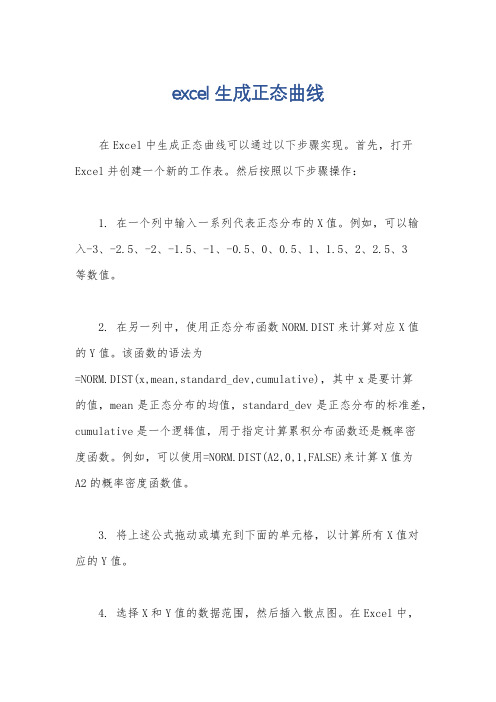
excel生成正态曲线
在Excel中生成正态曲线可以通过以下步骤实现。
首先,打开Excel并创建一个新的工作表。
然后按照以下步骤操作:
1. 在一个列中输入一系列代表正态分布的X值。
例如,可以输
入-3、-2.5、-2、-1.5、-1、-0.5、0、0.5、1、1.5、2、2.5、3
等数值。
2. 在另一列中,使用正态分布函数NORM.DIST来计算对应X值
的Y值。
该函数的语法为
=NORM.DIST(x,mean,standard_dev,cumulative),其中x是要计算
的值,mean是正态分布的均值,standard_dev是正态分布的标准差,cumulative是一个逻辑值,用于指定计算累积分布函数还是概率密
度函数。
例如,可以使用=NORM.DIST(A2,0,1,FALSE)来计算X值为
A2的概率密度函数值。
3. 将上述公式拖动或填充到下面的单元格,以计算所有X值对
应的Y值。
4. 选择X和Y值的数据范围,然后插入散点图。
在Excel中,
选择“插入”选项卡,然后选择“散点图”图标。
选择适当的散点图类型,确保X轴是你输入的X值,Y轴是计算得到的Y值。
5. 在生成的散点图上,右键单击数据点,然后选择“添加趋势线”。
在弹出的对话框中,选择“正态分布”作为趋势线类型。
通过上述步骤,你就可以在Excel中生成一个代表正态分布的曲线图表。
这样可以直观地展示正态分布的特征,对于数据分析和可视化非常有帮助。
希望这些步骤能帮助到你。

excel正态曲线公式
在Excel中,可以使用函数来计算正态曲线的值。
正态曲线也
被称为高斯分布或钟形曲线,它是一种常见的概率分布模型。
Excel中计算正态曲线的函数是NORM.DIST。
该函数的语法如下: NORM.DIST(x, mean, standard_dev, cumulative)。
其中:
x,要计算概率密度函数或累积分布函数的值。
mean,正态分布的平均值。
standard_dev,正态分布的标准偏差。
cumulative,一个逻辑值,用于指定要计算的是概率密度函数
还是累积分布函数。
如果为TRUE,则计算累积分布函数;如果为FALSE,则计算概率密度函数。
例如,假设我们要计算正态分布曲线在x=2处的概率密度函数值,平均值为0,标准偏差为1。
可以使用以下公式:
=NORM.DIST(2, 0, 1, FALSE)。
这将返回x=2处的概率密度函数值。
除了NORM.DIST函数,Excel还提供了其他与正态分布相关的函数,如NORM.INV用于计算给定概率下的反函数值,NORM.S.DIST 用于计算标准正态分布的概率密度函数值等。
需要注意的是,在使用这些函数时,确保输入的参数值正确,并且根据具体情况选择合适的累积分布函数或概率密度函数进行计算。
希望以上解答能够满足你的需求。
如果你还有其他问题,请随时提出。

利用Excel绘制正态分布曲线的实践正态分布是一种很重要的连续型随机变量的概率分布。
我们在生产中接触到的许多变量都是服从或近似服从正态分布的,如家畜的体长、体重、产奶量、产毛量、血红蛋白含量、血糖含量等。
许多统计分析方法都是以正态分布为基础的,因此在统计学中,正态分布无论在理论研究上还是实际应用中,均占有重要的地位。
但目前无论是网络还是其他参考资料,对正态分布曲线绘制的描述都不系统,对大多数人而言,绘制正态分布曲线依然是难点中的难点。
现以200头大白经产母猪所产仔猪一月龄窝重资料(见图1)为例,谈谈利用Excel绘制正态分布曲线的实践。
图1 200头大白经产母猪所产仔猪一月龄窝重资料1 直方图绘制直方图又称频率分布图,是一种显示数据分布情况的柱形图,可直观、快速地观察数据的分散程度和中心趋势。
直方图的频率计算和图形绘制有两种方式:一是计算数据频率并绘制直方图,二是使用数据分析工具生成直方图。
1.1 计算数据频率并绘制直方图第一步:利用Excel的COUNT、MAX、MIN、AVERAGE、STDEV函数,分别统计出数据个数、最大值、最小值、平均数、标准偏差。
第二部:统计出绘制直方图的基本参数。
在直方图基本参数中,最大值和最小值等于数据统计中的最大值和最小值,而“区间”,也就是“全距”,等于直方图的最大值与最小值的差;直方图的“柱数”,也就是“分组数”,一般等于数据个数的开方再加1(本例中是“SQRT(M2)+1”);组距一般是“区间”除以“直方图的柱数减1”(本例中是“H4/(H5-1)”)。
柱数和组距都取整数(见图2)。
第三步:计算制图数据。
其一是要计算分组数据。
在Excel 中,频数是按照“左开右闭”的方式对落在各区间的数据进行统计的,因此分组数据中要录入的是组上限值,要确保第一组分组数据中必须包含资料中的最小值,最后一个组必须包含资料中的最大值。
基于此,第一组的组上限值一般要大于、接近于资料中的最小值,且最好取整数。

用Excel2007制作直方图和正态分布曲线图••|•浏览:4284•|•更新:2014-04-15 02:39•|•标签:excel2007•••••••分步阅读在学习工作中总会有一些用到直方图、正态分布曲线图的地方,下面手把手教大家在Excel2007中制作直方图和正态分布曲线图工具/原料•Excel(2007)1. 1数据录入新建Excel文档,录入待分析数据(本例中将数据录入A列,则在后面引用中所有的数据记为A:A);2. 2计算“最大值”、“最小值”、“极差”、“分组数”、“分组组距”,公式如图:3. 3分组“分组”就是确定直方图的横轴坐标起止范围和每个小组的起止位置。
选一个比最小值小的一个恰当的值作为第一个组的起始坐标,然后依次加上“分组组距”,直到最后一个数据值比“最大值”大为止。
这时的实际分组数量可能与计算的“分组数”有一点正常的差别。
类似如下图。
4. 4统计频率“频率”就是去统计每个分组中所包含的数据的个数。
最简单的方法就是直接在所有的数据中直接去统计,但当数据量很大的时候,这种方法不但费时,而且容易出错。
一般来说有两种方法来统计每个小组的数据个数:1.采用“FREQUENCY”函数;2.采用“COUNT IF”让后再去相减。
这里介绍的是“FREQUENCY”函数方法:“Date_array”:是选取要统计的数据源,就是选择原始数据的范围;“Bins_array”:是选取直方图分组的数据源,就是选择分组数据的范围;5. 5生成“FREQUENCY”函数公式组,步骤如下:1. 先选中将要统计直方图每个子组中数据数量的区域6. 62. 再按“F2”健,进入到“编辑”状态7.73. 再同时按住“Ctrl”和“Shift”两个键,再按“回车Enter”键,最后三键同时松开,大功告成!8.8制作直方图选中统计好的直方图每个小组的分布个数的数据源(就是“频率”),用“柱形图”来完成直方图:选中频率列下所有数据(G1:G21),插入→柱形图→二维柱形图9.9修整柱形图选中柱形图中的“柱子”→右键→设置数据系列格式:1、系列选项,分类间距设置为0%;2、边框颜色:实线,白色(你喜欢的就好)3、关闭“设置数据系列格式”窗口10.10直方图大功造成!END制作正态分布图1.获取正态分布概念密度正态分布概率密度正态分布函数“NORMDIST”获取。

正态分布excel公式正态分布(normaldistribution)是概率论中最常用的概率分布,它是一种双峰分布形式,也称为高斯分布或钟形曲线。
正态分布的曲线具有非常广泛的应用,在数理统计学中,它是最重要的概率分布之一。
以Excel表格建模的正态分布可以迅速帮助数理统计学家和决策者更好地理解和分析统计数据。
正态分布的Excel公式是统计数据分析中常用的工具,用于快速计算正态分布曲线上概率评分。
正态分布曲线左右对称,因此该曲线的概率线也是对称的,可以用Excel函数NORM.DIST计算具有某概率的点分值,以及具有某分值的点的概率分值。
NORM.DIST数的参数包括样本值,值μ,标准差σ,以及概率类型指示器。
Excel中构建正态分布图形可以帮助快速建立概率评分函数,并且可以用于进行实证分析,找出控制变量的理论指标,以及用于扩展模型和理论研究,从而获得可靠的结果。
正态分布可以使用Excel中的曲线工具绘制出更加完整的正态分布图,并计算不同自变量分布的可能性,从而让决策者能够更加精准地做出正确的选择。
正态分布的Excel函数可以快速便捷地检验统计模型的参数,以及检验数据是否呈现出正态分布。
此外,正态分布可以计算概率密度函数,以计算分布曲线上某个特定值处的概率,也可以计算最大似然估计,可以预测未来的概率值。
Excel中的正态分布公式可以帮助研究人员和决策者“一口气”解决多种数据分析问题,而且这个公式的应用非常的方便。
正态分布的Excel公式可以帮助决策者快速分析和解释数据,及时做出正确的决策,并由此让组织取得较好的成果。
正态分布公式可以通过Excel工具实时计算出统计模型和历史统计数据,研究人员可以利用它一口气解决多种数据分析问题,从而让解决方案的效率提升得更快、更准确,从而提高组织的效率和绩效。
总的来说,Excel中的正态分布公式可以帮助数理统计学家和决策者更好地理解和分析统计数据,有助于更全面、更迅速地建模和实现数据分析,提高组织的效率和绩效,为研究者和决策者提供更精准、更快速的解决方案。

正态分布函数的语法是NORMDIST(x,mean,standard_dev,cumulative)cumulative为一逻辑值,如果为0则是密度函数,如果为1则是累积分布函数。
如果画正态分布图,则为0。
例如均值10%,标准值为20%的正态分布,先在A1中敲入一个变量,假定-50,选中A列,点编辑-填充-序列,选择列,等差序列,步长值10,终止值70。
然后在B1中敲入NORMDIST(A1,10,20,0),返回值为0.000222,选中B1,当鼠标在右下角变成黑十字时,下拉至B13,选中A1B13区域,点击工具栏上的图表向导-散点图,选中第一排第二个图,点下一步,默认设置,下一步,标题自己写,网格线中的勾去掉,图例中的勾去掉,点PS???计算正态分布,可以使用函数。
???格式如下:变量,均值,标准差,累积,其中:???变量:为分布要计算的值;?????????累积:若1,则为分布函数;若0,则为概率密度函数。
???当均值为0,标准差为1时,正态分布函数即为标准正态分布函数。
???例3已知考试成绩服从正态分布,,,求考试成绩低于500分的概率。
???解在Excel中单击任意单元格,输入公式:???????“500,600,100,1”,得到的结果为0.158655,即,表示成绩低于500分者占总人数的15.8655%。
???例4假设参加某次考试的考生共有2000人,考试科目为5门,现已知考生总分的算术平均值为360,标准差为40分,试估计总分在400分以上的学生人数。
假设5门成绩总分近似服从正态分布。
???解设表示学生成绩的总分,根据题意,,。
???第一步,求。
???在”,,即,表示成绩高于。
???分以上的学生人数,为(人)。
?????????格式如下:概率,均值,标准差??例5已知概率,均值,标准差,求???解设,根据题意有,求的值。
???在Excel中单击任意单元格,输入公式:???????“”,得到的结果为400,即???(三)标准正态分布函数???利用Excel计算标准正态分布,可以使用函数。
excel正态分布曲线
正态分布曲线也称为高斯分布曲线,是一种非常重要的连续概率
分布,在统计学和科学研究中广泛应用。
它的形状呈钟形,且左右对称。
正态分布曲线是自然界中许多现象的表现形式,比如身高、体重、智商、经济收入等等。
在Excel中,我们可以使用NORM.DIST函数来
计算正态分布曲线的概率值。
在本文中,我们将介绍如何绘制正态分
布曲线以及如何使用Excel来计算正态分布概率值。
一、正态分布曲线的特点
正态分布曲线的特点如下:
1.左右对称:对于任意一组数据,正态分布曲线的左半部分和右
半部分是对称的。
左右对称是由于正态分布曲线的数学定义,即所有
点到均值的距离相等,且呈正态分布。
2.峰值处概率最大:正态分布曲线在均值处有一个峰值,该点处
的概率值最大。
在峰值两侧,概率值逐渐减小。
正态分布曲线的峰值
位于均值处,峰值左右的两个临界点分别位于均值两侧一个标准差的
距离处。
3.形状具有稳定性:正态分布曲线的形状是固定的,无论均值或标准差如何变化,曲线的形状不变。
这就使得正态分布曲线成为一种非常重要的概率分布。
二、绘制正态分布曲线
在Excel中,我们可以使用以下步骤来绘制正态分布曲线:
1.打开Excel,新建一个工作簿。
2.输入以下数据:
-A1单元格:均值(μ)
-A2单元格:标准差(σ)
-A3单元格:步长(从μ-3σ到μ+3σ,每隔0.1σ取一个值)
3.在B3单元格中,输入以下公式:
=NORM.DIST(A3,$A$1,$A$2,FALSE)。
这个公式中,A3是一个变量,表示横坐标值,$A$1和$A$2是固定值,分别表示均值和标准差。
FALSE 表示概率分布累积函数的形式,即对每个横坐标值分别计算它对应的纵坐标值。
4.复制B3单元格公式,从B4单元格到B61单元格。
5.选中A1单元格到B61单元格,然后选择插入散点图。
6.点击散点图右侧的加号,选择趋势线,然后选择添加趋势线。
7.在趋势线中,选择加权多项式趋势线,调整阶数为6,然后勾选显示方程和R平方值。
8.点击确定,完成正态分布曲线绘制。
三、计算正态分布概率值
在Excel中,我们可以使用NORM.DIST函数来计算正态分布曲线的概率值。
该函数的语法如下:
=NORM.DIST(x,μ,σ,cumulative)
其中,x表示横坐标值,μ表示均值,σ表示标准差,cumulative表示概率分布累积函数的形式,即对每个横坐标值分别计算它对应的纵坐标值。
如果cumulative为TRUE,则返回的是x横坐标之前所有概率的和;如果cumulative为FALSE,则返回x横坐标下的概率密度值。
以下为使用NORM.DIST函数计算正态分布概率值的示例:
1.打开Excel,新建一个工作簿。
2.输入以下数据:
-A1单元格:均值(μ)
-A2单元格:标准差(σ)
-A3单元格:横坐标值(x)
3.在B3单元格中,输入以下公式:
=NORM.DIST(A3,$A$1,$A$2,FALSE)。
这个公式的意思是计算横坐标值为A3时正态分布曲线上的纵坐标值。
4.复制B3单元格公式,从B4单元格到B5单元格。
5.修改B4单元格公式,将cumulative参数设为TRUE,得到:
=NORM.DIST(A3,$A$1,$A$2,TRUE)。
这个公式的意思是计算横坐标值小于或等于A3时正态分布曲线上的所有概率值的和。
6.在A4单元格中,输入以下公式:=NORM.INV(B4,$A$1,$A$2)。
这个公式的意思是计算累积概率值为B4时对应的横坐标值。
7.复制A4单元格公式,从A5单元格到A6单元格。
8.修改B5单元格的数值,改成0.5。
9.执行完以上步骤后,A6单元格中将会显示横坐标值为0.0时正
态分布曲线上的纵坐标值;B5单元格中将会显示横坐标值小于或等于0.0时正态分布曲线上的所有概率值的和;A6单元格中将会显示累积
概率值为0.5时对应的横坐标值。
四、总结
正态分布曲线是一种重要的连续概率分布,在统计学和科学研究
中广泛应用。
Excel提供了NORM.DIST函数和NORM.INV函数来计算正
态分布曲线上的概率值和横坐标值。
我们可以使用Excel来绘制正态
分布曲线,并计算正态分布概率值。
正态分布曲线的形状具有稳定性,可以用来描述许多自然现象,包括身高、体重、智商、经济收入等。